Evitar que los archivos se eliminen o se renombren en Windows
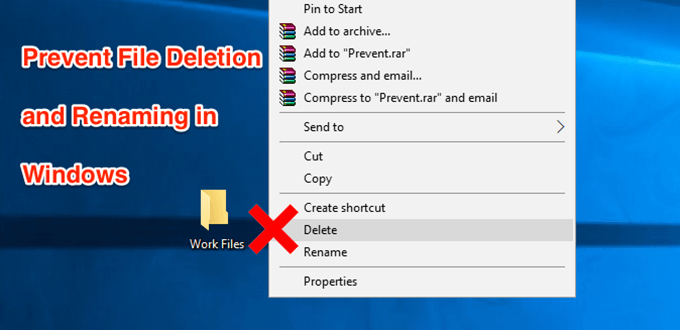
- 3186
- 836
- Jaime Delgadillo
No importa para qué propósito use su computadora, es probable que haya algunos archivos en su máquina que no desea que nadie cambie o elimine. Pero desafortunadamente la forma en que funciona Windows, realmente no hay un mecanismo predeterminado para ayudarlo a evitar que sus archivos se eliminen en su computadora. Cualquier usuario que tenga acceso a su máquina puede encontrar sus archivos y modificar, cambiar el nombre e incluso eliminarlos de su computadora.
Salvaguardar estos archivos importantes es una tarea en sí misma. Aunque Windows no protege sus archivos de forma predeterminada, ofrece una opción que ayuda a proteger sus archivos de cualquier intento de eliminación. De hecho, hay múltiples formas tanto incorporadas como de terceros que ayudan a evitar que sus archivos se modifiquen en su computadora.
Tabla de contenido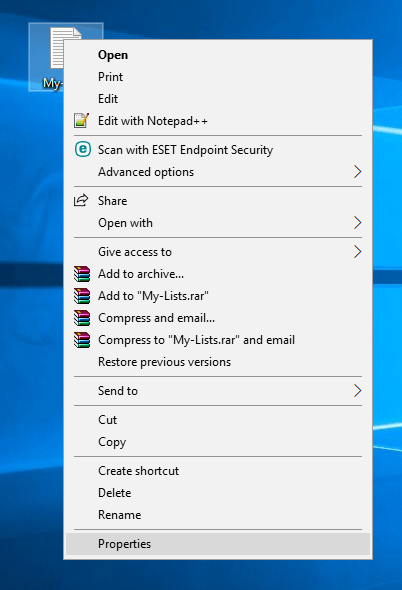
- Cuando se abre el cuadro de diálogo Propiedades, verá cuatro pestañas en la parte superior. Haga clic en la pestaña que dice Seguridad Como la opción que está buscando se encuentra allí.
- En la pestaña de seguridad, encontrará un botón diciendo Avanzado en el fondo. Haga clic en él y abrirá un nuevo cuadro de diálogo.
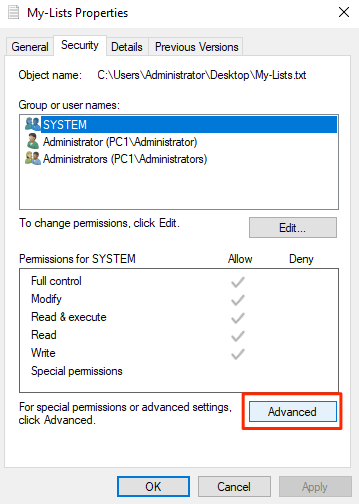
- La siguiente pantalla le permite definir los permisos para su archivo seleccionado. Clickea en el Deshabilitar la herencia botón para poder modificar los permisos de archivo.
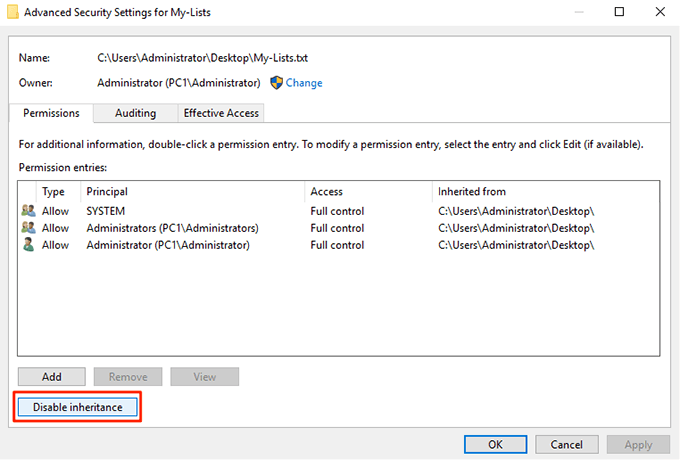
- Aparecerá un mensaje con dos opciones en él. Seleccione el que dice Convierta los permisos hereditarios en permisos explícitos en este objeto.
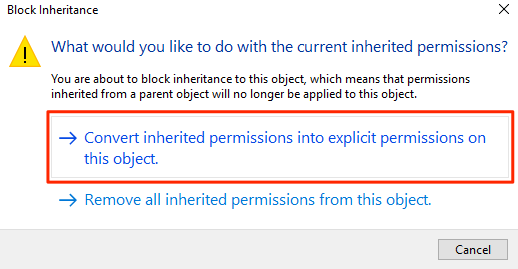
- Ahora verá todas sus cuentas de usuario en su pantalla. Haga clic en la cuenta que desea evitar eliminar su archivo y luego haga clic en el Editar botón. Le permitirá editar los permisos de archivo para su cuenta seleccionada.
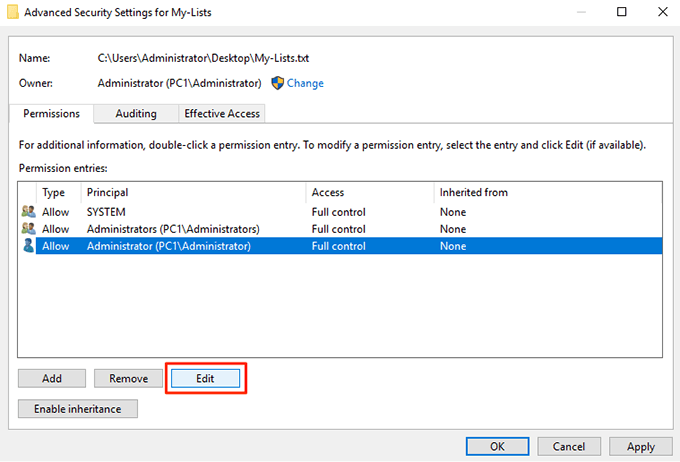
- Asegúrese de hacer clic en Mostrar permisos avanzados en la siguiente pantalla para que pueda ver todos los permisos disponibles. Además, seleccione Denegar desde el Tipo Menú desplegable.
Luego, marque las siguientes opciones y estos privilegios de permiso se eliminarán de su cuenta de usuario seleccionada.
A) Lectura de los permisos
B) Cambiar permisos
C) Tomar posesión
D) Eliminar
Haga clic en DE ACUERDO Cuando haya terminado para guardar los cambios
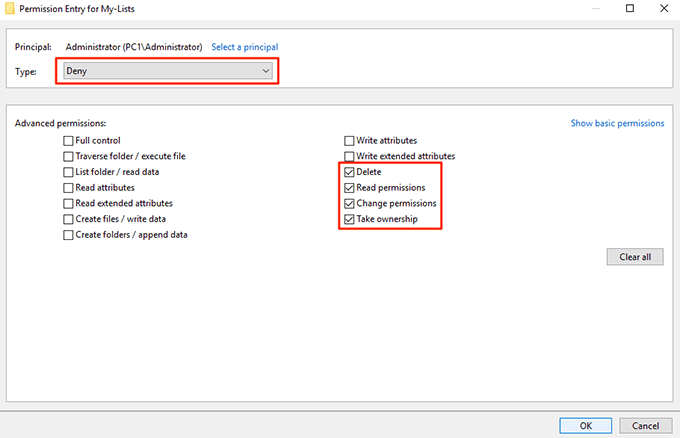
- Haga clic en DE ACUERDO en la siguiente pantalla también y luego salga de todos los cuadros de diálogo abiertos en su computadora.
Su archivo seleccionado ahora está protegido de ser modificado, renombrado o eliminado en su PC. Si el usuario que ha negado el acceso intenta eliminar el archivo, recibirá un error de permiso y no podrán continuar con la tarea.
Evite que los archivos se renombren y se eliminen ocultando archivos
Otra forma en que puede evitar que sus archivos se eliminen o renombren es ocultar sus archivos. De esta manera, sus archivos no aparecerán en el explorador de archivos y cualquier otro usuario no lo verá y mucho menos eliminar el archivo en su máquina.
Ocultar sus archivos para evitar que se eliminen
- Haga clic derecho en su archivo y seleccione Propiedades.
- Estarás en el General pestaña por defecto. En la parte inferior de su pantalla, encontrará una opción diciendo Oculto. Marque la opción y haga clic en DE ACUERDO.
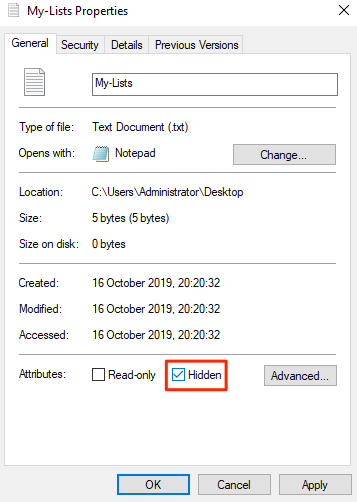
Su archivo ahora debe estar oculto.
Si tiene la opción de ver archivos ocultos habilitados en su máquina, deberá apagarlo o su archivo será visible.
Deshabilitar la visualización de archivos ocultos en Windows
- Abre un Explorador de archivos Ventana de tu PC.
- Clickea en el Vista menú en la parte superior y revelarás varias opciones nuevas. Encuentra la opción que dice Opción, Haga clic en él y seleccione Cambiar la carpeta y las opciones de búsqueda.

- Clickea en el Vista pestaña en el cuadro de diálogo que se abre en su pantalla. Encuentra la entrada nombrada No muestre archivos, carpetas o unidades ocultas y habilitarlo. Haga clic en DE ACUERDO Para guardar los cambios.
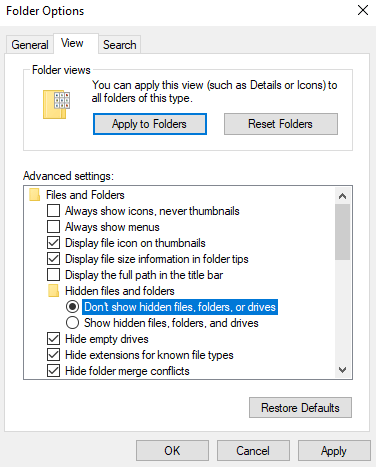
Su archivo oculto ahora debe estar completamente oculto y no será visible en el explorador hasta que la opción anterior esté habilitada.
Use Prevenir para eliminar el archivo Eliminar y cambiar el nombre de las opciones
Un usuario puede eliminar o cambiar el nombre de sus archivos solo porque tiene la opción de hacerlo en el explorador de archivos. ¿Qué pasaría si de alguna manera pudiera deshabilitar las opciones que no desea en el menú Explorer para que un usuario ni siquiera pueda iniciar ninguna acción no deseada??
Bueno, hay una aplicación que te permite hacerlo.
Reunir a Previe, una pequeña aplicación que le permite deshabilitar ciertas opciones en el explorador de archivos en su computadora. Le permite deshabilitar opciones como cambiar el nombre, eliminar, cortar y copiar para que nadie pueda tocar o modificar sus archivos elegidos.
Es completamente gratuito descargar y usar esta aplicación en su computadora. Además, solo ocupa una pequeña cantidad de espacio de memoria en su máquina.
- Descargar, instalar y iniciar el Prevenir aplicación en su PC con Windows.
- Cuando se inicia la aplicación, verá que solo hay una opción que puede configurar.
Se llama Definir la tecla de acceso rápido y le permite especificar un atajo de teclado que impida que la aplicación se ejecute. Use cualquiera de los atajos de teclado disponibles y luego haga clic en Activar.
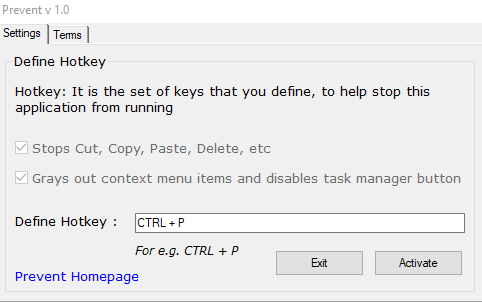
- La aplicación comenzará a ejecutarse, y cuando haga clic con el botón derecho en su archivo, encontrará que las opciones mencionadas anteriormente están atenuadas. No puede hacer clic o usarlos. La aplicación también deshabilita los botones físicos para esas acciones.
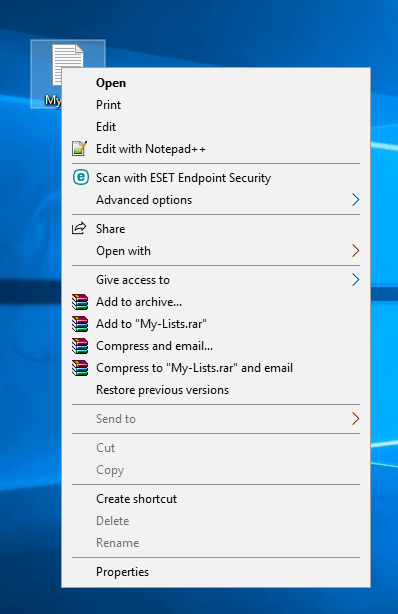
Cuando decida que es hora de permitir que se usen esas opciones, simplemente presione el atajo de teclado que asignó a la aplicación y la aplicación dejará de funcionar. Luego puede cambiar el nombre, eliminar, cortar y copiar su archivo como pueda hacer antes.
- « Cambiar las unidades de medición en Microsoft Word
- F8 no funciona en Windows 10? 5 cosas para probar »

